Discord je platforma pro rychlé zasílání zpráv, kde můžete komunikovat pomocí textových zpráv, video/hlasových hovorů a sdílet mediální soubory. Pokud si chcete uložit videa, která ostatní sdíleli na Discordu, přečtěte si tento příspěvek a zjistěte, jak stahovat videa Discord na počítači a mobilu.
Discord umožňuje přímo ukládat videa z aplikace Discord do vašeho zařízení. Není tedy potřeba instalovat Discord video downloader. Ale pokud chcete převést odkaz na video na Discord, bot pro stahování videa Discord by měl být vaší první volbou. (MiniTool MovieMaker je bezplatný editor videa. Můžete jej použít k vytváření videí Discord, obrázků GIF a zmenšování velikosti videa typu Discord.)
Jak stahovat videa Discord
Nyní se pojďme ponořit do tohoto příspěvku a podívat se, jak stahovat videa Discord.
1. Stahujte videa z Discordu na plochu
Pro uživatele PC je zde podrobný návod, jak stáhnout videa Discord do počítačů.
Krok 1. Otevřete aplikaci Discord nebo přejděte na webovou stránku Discord.
Krok 2. Přejděte na svůj server a vyberte kanál obsahující video, které chcete uložit.
Krok 3. Poté klikněte na ikonu stahování v pravém horním rohu videa a video se automaticky stáhne do vašeho počítače.
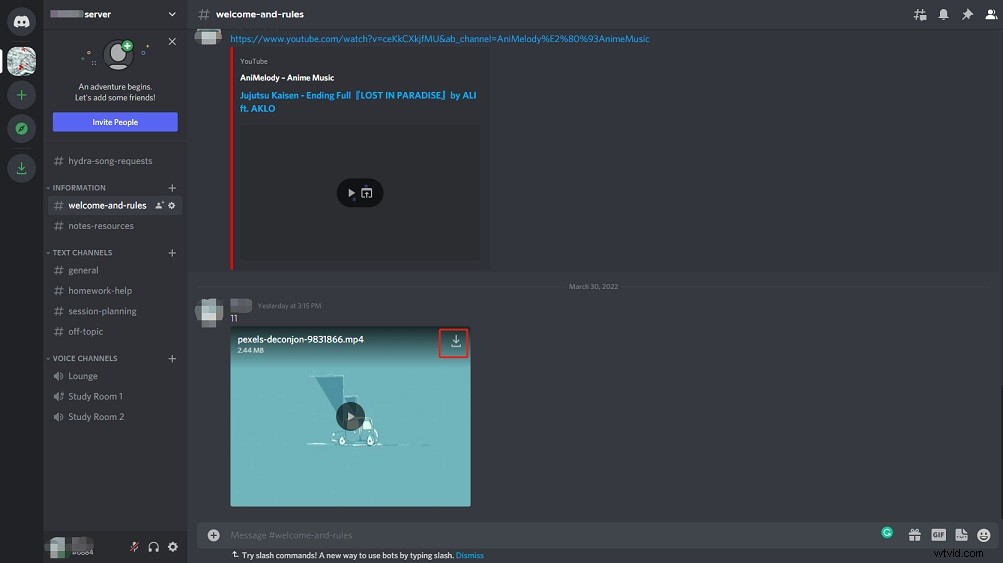
2. Stahujte videa z Discordu na mobil
Postup je následující:
Krok 1. Otevřete Discord v telefonu.
Krok 2. Klikněte na svůj server a klikněte na kanál.
Krok 3. Otevřete video na celou obrazovku a uvidíte ikonu stahování se zobrazí v horní části obrazovky.
Krok 4. Kliknutím na tuto ikonu stáhnete video z Discordu.
3. Stahujte videa z Discordu pomocí robota Discord Video Downloader
Pokud chcete převést odkaz na video na MP4, můžete použít robota pro stahování videa Discord - Savevideo bot. Umí stahovat videa z YouTube a Redditu. Použití je jednoduché. Stačí zadat adresu URL videa na YouTube nebo Reddit a odkaz se změní na video MP4.
Poznámka:
Nemůžete stáhnout video YouTube, které je delší než 60 sekund. Chcete-li stáhnout delší videa z YouTube, vyzkoušejte MiniTool uTube downloader.
Zde je postup:
Krok 1. Spusťte webový prohlížeč a vyhledejte „SaveVideo Discord Bot “.
Krok 2. Přidejte tohoto robota pro stahování videa do Discordu.
Krok 3. Dále otevřete Discord a přejděte na svůj server.
Krok 4. Klikněte na kanál. Zadejte „sv video
Krok 5. Po chvíli vám robot pošle video. Klikněte na ikonu stahování pro uložení videa.
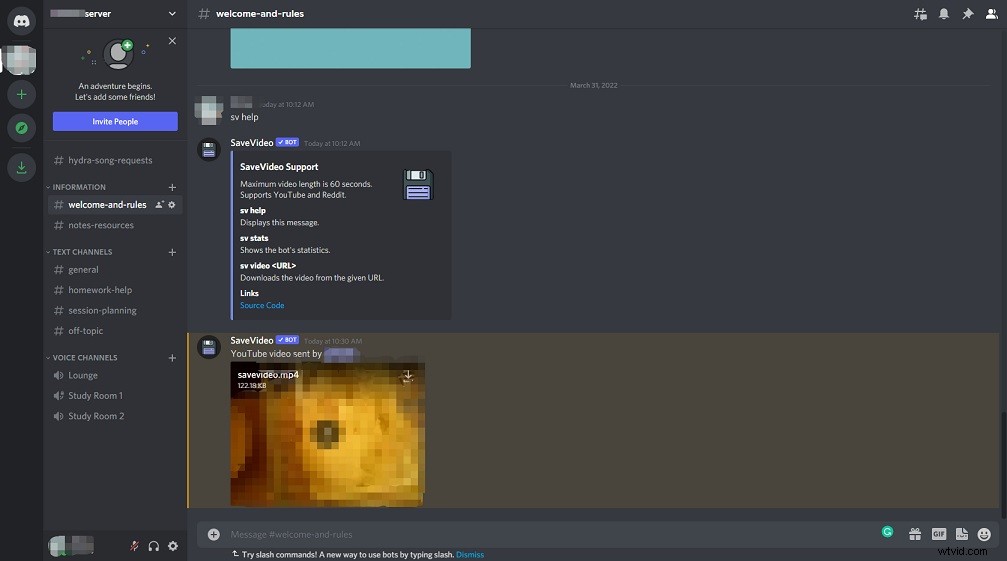
Chcete poslouchat hudbu na Discordu? Viz tento příspěvek:Jak přehrávat hudbu na Discordu.
Jak sdílet videa na Discord
Chcete-li sdílet videa se svými přáteli na Discordu, postupujte podle těchto kroků.
Krok 1. Otevřete Discord a najděte lidi, kterým chcete video poslat.
Krok 2. Klikněte na + a zvolte Nahrát soubor pro načtení videa. Nebo přetáhněte video ze složky do Discordu.
Krok 3. Poté stiskněte Enter klíč.
Závěr
Můžete sdílet videa na Discord a stahovat videa Discord snadno. Nyní jste na řadě vy!
